Come trasferire Spotify Playlist per Apple Music [Guida 2025]
Al giorno d'oggi, la concorrenza nell'industria musicale sta diventando sempre più grande. Molte piattaforme di streaming musicale stanno migliorando e sviluppando funzionalità più avanzate che potrebbero migliorare l'esperienza di ascolto dei loro consumatori. Ed è proprio questo il motivo per cui le persone passano da un'app musicale a un'altra.
Un esempio di ciò è il passaggio da Spotify ad Apple Music. Questo è effettivamente un bene perché puoi provare altre funzionalità e un altro servizio, ma non finché non devi ripetere l'intero processo di creazione della tua playlist. Quindi, è d'obbligo sapere come trasferimento Spotify playlist su Apple Music.
In questo articolo imparerai tutti i metodi alternativi che puoi utilizzare per trasferire il file Spotify playlist su Apple Music. Prendi nota di tutte le linee guida importanti che devi seguire per fare le cose correttamente.
Contenuto dell'articolo Parte 1. Come trasferisco Spotify Playlist per Apple Music su PC?Parte 2. Come trasferisco Spotify Playlist dal telefono ad Apple Music?Parte 3. Come trasferire Spotify Playlist per Apple Music online gratuitamente?Parte 4. Conclusione
Parte 1. Come trasferisco Spotify Playlist per Apple Music su PC?
Se vuoi trasferire Spotify playlist su Apple Music utilizzando il tuo PC, puoi fare affidamento sull'utilizzo di un'app di terze parti ovvero "TuneSolo Spotify Music Converter”. Questo è il modo più sicuro e stabile di utilizzare. Scarica tutte le canzoni dal tuo Spotify playlist in forma di musica locale e poi portali in Spotify. Ma prima di passare ai passaggi su come utilizzare questa app, discutiamo prima delle sue caratteristiche principali.
- "TuneSolo Spotify Music Converter” è molto in grado di aiutarti a scaricare le tue canzoni preferite. Può anche convertire il tuo Spotify playlist in formati di output inclusi MP3, AAC, WAV e FLAC.
- Una delle preoccupazioni comuni che abbiamo riguarda la qualità del suono dopo aver scaricato e convertito i brani. Fortunatamente, se usi “TuneSolo Spotify Music Converter", puoi stare certo che tutte le canzoni sono della migliore qualità del suono.
- Con "TuneSolo Spotify Music Converter", non devi nemmeno aspettare più tempo perché può completare l'intero processo in un paio di minuti. Può svolgere il lavoro fino a cinque volte più velocemente della comune velocità di conversione e download.
- Poiché la modalità di ascolto offline è godibile solo dagli utenti Premium di Spotify, gli utenti gratuiti non possono godersi l'esperienza di ascolto della musica offline. Ma grazie a “TuneSolo Spotify Music Converter", possiamo godere degli stessi vantaggi. Dopo aver scaricato e convertito i brani nel tuo dispositivo, ora puoi goderti l'ascolto illimitato dei tuoi brani preferiti.
- Spotify i brani sono protetti da DRM, il che ti consente di riprodurre i brani solo su un massimo di tre dispositivi autorizzati e supportati dallo sviluppatore o dal distributore. Ma dal momento che hai utilizzato "TuneSolo Spotify Music Converter", puoi convertire qualsiasi brano che desideri ed essere in grado di accedervi e riprodurlo su tutti i dispositivi che preferisci.
- Un altro "TuneSolo Spotify La caratteristica degna di nota di Music Converter da ricordare è la sua capacità di conservare tutte le informazioni più significative necessarie per identificare Spotify canzoni. Questi includono le informazioni sui metadati e i tag ID3. Potresti anche divertirti a organizzare la tua libreria musicale. Puoi averli organizzati in qualsiasi categoria tu voglia avere. E troverai più comodo trovare i brani perché non devi ordinarli o sfogliarli uno per uno. Puoi risparmiare molto tempo con questa funzione.
- Infine, se hai utilizzato “TuneSolo Spotify Music Converter", puoi avere aggiornamenti gratuiti ogni volta che è disponibile. Potresti anche avere il supporto del team tecnico se ti capita di riscontrare un problema nel mezzo del processo.
Ora, ecco i passaggi che devi seguire usando "TuneSolo Spotify Music Converter” per trasferire il file Spotify playlist su Apple Music.
- Ho "TuneSolo Spotify Music Converter” scaricato e installato sul tuo dispositivo. Puoi sempre avere questo software dall'app store del tuo dispositivo.
- La prossima cosa da fare è caricare i file dei brani o il file Spotify playlist che hai scaricato nel convertitore. Per fare ciò, trascina e rilascia i file nel convertitore oppure puoi anche copiare e incollare i collegamenti dei brani.

- Dall'insieme di formati di output menzionati sopra, scegli quello che preferisci avere.

- Dopo aver selezionato il formato, fai clic sul pulsante "Converti tutto" per avviare finalmente il processo di conversione.

- Ora, per scaricare i brani che sono stati convertiti, fai clic su "Visualizza file di output" e quindi scarica i brani.
Tutti i brani convertiti possono essere trasferiti manualmente su Apple Music. Appariranno come musica locale, quindi non ci sarebbero problemi nel caso in cui Apple elimini i brani dalla sua libreria.
Parte 2. Come trasferisco Spotify Playlist dal telefono ad Apple Music?
Se sei passato costantemente da un'app musicale a un'altra ogni volta che quest'ultima ha introdotto funzionalità avanzate, allora devi davvero sapere come trasferire una playlist da un'app all'altra. Sarebbe una tale perdita di tempo se il processo di salvataggio dei brani selezionati e quindi la creazione di playlist dovesse essere eseguito per la seconda volta, soprattutto se hai investito così tanto tempo nella scelta e nel salvataggio di quelli che ami veramente. Quindi, condividerei i passaggi che puoi utilizzare come guida per il trasferimento Spotify playlist su Apple Music utilizzando il tuo iPhone o dispositivo Android.
Ma prima di entrare correttamente nella discussione, dovresti prima ricordarti che avere il tuo Spotify e gli account Apple Music sono strettamente obbligatori. Devi anche avere queste due applicazioni in esecuzione sul tuo dispositivo per eseguire l'intero processo di trasferimento del tuo Spotify playlist su Apple Music.
Transfer Spotify Playlist su Apple Music su dispositivo Android
Per trasferire Spotify playlist su Apple Music utilizzando il tuo dispositivo Android, dovresti utilizzare un'app di terze parti. Il meglio che potrei consigliare è l'applicazione denominata "Soundizz". Questa applicazione è molto in grado di trasferire le playlist create in un'altra app musicale, in particolare l'app Apple Music, in un paio di minuti. Inoltre, puoi sempre avere "Soundizz" dall'app store del tuo telefono Android.
Ecco i passaggi da seguire per trasferire il file Spotify playlist su Apple Music tramite "Soundiiz".
- Ovviamente, non sarai in grado di iniziare il processo se non hai ancora scaricato e installato l'app. Quindi, la prima cosa da fare è andare nello store delle applicazioni e scaricare "Soundizz". Fallo funzionare sul tuo telefono Android una volta scaricato l'app. Quindi, subito dopo, crea un account se ancora non ne hai uno. Basta fare clic su "Registrati" e inserire i dettagli richiesti. Puoi anche accedere a "Soundiiz" con il tuo account Facebook, Google, Twitter o Apple esistente.
- Subito dopo l'accesso, vedrai il pulsante "Let's Go". Tocca il suo pulsante per vedere tutte le app musicali che hai installato sul tuo telefono Android. Sotto ogni app musicale c'è un pulsante contenente il comando "Connetti". Devi fare clic sul pulsante "Connetti" che vedrai sotto Spotify per sincronizzare l'app menzionata.
- Ora devi accedere al tuo account Spotify. Una volta entrati nell'app, ti verranno mostrati i termini e le condizioni che devi tenere a mente se vuoi utilizzarla Spotify. Dopo averli letti, fai clic sul pulsante "Accetto" nella parte inferiore dello schermo.
- Una volta che hai finito con il Spotify app, ora è il momento di collegare o sincronizzare l'app Apple Music. Dal set di app installate visualizzato qualche tempo fa, cerca Apple Music e quindi fai clic sul pulsante "Connetti" proprio sotto di esso.
- Verrà quindi aperta l'app Apple Music in cui è necessario fare clic sul pulsante "Accedi a Apple Music". Facendo clic su questo pulsante, l'app "Soundiiz" verrà aperta in un browser diverso anziché in iTunes. Dopo averlo fatto, inserisci le stesse cose e i dettagli che hai fatto un po' di tempo fa con "Soundiiz".
- Dopo aver toccato "Accedi a Apple Music", ti verrà richiesto di inserire i dettagli di Apple Music. E poi, tocca il pulsante "Consenti" per consentire formalmente a "Soundizz" di accedere all'applicazione e ai contenuti coinvolti, tra cui l'app Apple Music, la libreria multimediale e la tua attività di ascolto.
- Sullo schermo, nota il pulsante "X" nell'angolo in alto a destra. Toccando questo pulsante tornerai alla pagina principale dell'app "Soundizz" dove viene visualizzato l'elenco delle app installate. Tieni presente che questa volta, tornando all'app "Soundizz", Apple Music è già connessa e sincronizzata correttamente.
- Ora che sei già nella pagina principale di “Soundizz”, fai nuovamente clic sul pulsante “X” accanto alla sezione Cerca per vedere tutte le playlist che hai creato sia nel tuo Spotify e l'app Apple Music. E poi trasferire il Spotify playlist su Apple Music, dal set di playlist mostrato, seleziona tutto ciò che desideri venga spostato e poi clicca sul pulsante “Converti” che vedrai nella parte superiore delle playlist.
- Dopo aver fatto clic su "Converti", dovrai quindi eseguire tre semplici passaggi secondari di "Converti" che sono configurare la tua playlist, confermare e quindi selezionare la posizione finale.
- Per il passaggio “Configura”, che è il sottopasso numero 1, dovrai cliccare sul pulsante “Salva configurazione” dopo aver inserito il titolo e la descrizione delle playlist da spostare. E poi per il secondo passaggio, fai rivedere ancora una volta le playlist che hai selezionato prima di fare clic sul pulsante "Conferma" nella parte più bassa dello schermo. Questa procedura ti consentirà di rimuovere o aggiungere una playlist a seconda della tua scelta. Se desideri rimuovere un brano, fai clic sul titolo del brano e la casella accanto verrà deselezionata. Per l'ultimo passaggio secondario, basta fare clic sull'icona di Apple Music consentendo che sia il punto finale o la destinazione dei brani da trasferire.
- Una volta completata la selezione della posizione, attendi fino al termine del processo di conversione. Una volta che il processo di conversione è stato completato con successo, vedrai un pulsante "Mostra" proprio sotto di esso. Toccalo per vedere tutte le playlist che hai trasferito con la sua nuova posizione che è Apple Music.
Transfer Spotify Playlist su Apple Music su dispositivo iOS
Per trasferire Spotify playlist su Apple Music utilizzando il tuo dispositivo iOS, suggerirei di provare a utilizzare l'applicazione denominata "SongShift". Questa è un'applicazione che puoi usare totalmente gratuitamente. Ma se vuoi provare la versione potenziata, hai la possibilità di acquistare la "versione Pro" che ti costerà $ 4.99.
L'aggiornamento della tua esperienza alla "versione Pro" ti consentirà di usufruire delle funzionalità di avere più account collegati tra loro, correggere la compatibilità di alcune tracce difettose, organizzare destinazioni o posizioni fisse nelle tue impostazioni, avere la capacità di elaborare le playlist scelte contemporaneamente e un molto di più. Ma ancora, con il nostro obiettivo principale di come trasferire Spotify playlist su Apple Music, sono felice di dire che non avrai bisogno di questo acquisto in-app per procedere.
Se vuoi saperne di più sui passaggi dettagliati su come utilizzare questa app, continua a leggere fino alla parte successiva, poiché elaborerò l'applicazione che puoi utilizzare per trasferire Spotify playlist su Apple Music gratuitamente, insieme alla relativa procedura su come utilizzarli correttamente.
Parte 3. Come trasferire Spotify Playlist per Apple Music online gratuitamente?
Tutti noi vorremmo realizzare i nostri obiettivi senza doverne pagare, quindi cercheremmo in rete e cercheremmo un'app che potrebbe aiutarci a trasferire Spotify playlist su Apple Music online gratuitamente. E questo vale anche per chi ha sempre voluto portare a termine il lavoro non scaricando un'applicazione trovata su internet. Quindi, di seguito, elencherei tre applicazioni che potresti utilizzare per trasferire Spotify playlist su Apple Music solo con la tua connessione Internet. E prendi nota, tutti questi sono totalmente gratuiti!
Sintonizza la mia musica
Il primo dell'elenco è "Tune My Music", che è molto in grado di aiutarti a trasferire Spotify playlist su Apple Music. Alcune delle funzionalità di "Tune My Music" includono l'armonizzazione delle piattaforme musicali coinvolte, la condivisione delle playlist più amate con i tuoi amici o familiari che utilizzano servizi musicali diversi, il caricamento di un elenco di brani aggiuntivo nella tua libreria e la disponibilità di una copia di riserva di tutta la tua libreria musicale.
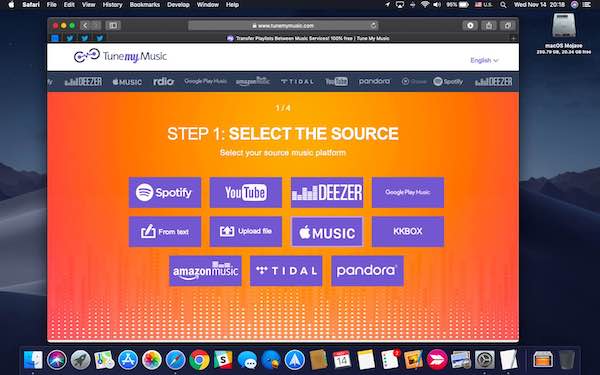
Ecco i passaggi che devi seguire se vuoi utilizzare "Tune My Music" per trasferire il file Spotify playlist su Apple Music.
- Vai al tuo browser e cerca "tunemymusic.com”. Ora che sei già nell'interfaccia principale dell'app online, cerca il pulsante viola che dice "Iniziamo".
- Dopo aver cliccato su "Let's Start", verrai quindi indirizzato alla pagina successiva dell'app in cui ti verrà richiesto di selezionare la fonte delle playlist da trasferire dall'insieme di piattaforme musicali presentate sul tuo schermo. Nel nostro caso, fare clic sul pulsante di Spotify. Ma se ti capita di voler provare un'altra app musicale, puoi scegliere tra Google Play Music, Amazon Music, Tidal, YouTube, Deezer, Apple Music o KKBox.
- Una volta cliccato su Spotify pulsante, verrai indirizzato al sito web di Spotify dove devi accedere utilizzando il tuo account esistente.
- Crea la tua libreria musicale creata in Spotify, seleziona tutte le playlist che desideri vengano trasferite in un'altra app musicale. Questo non significa totalmente che le tue playlist verranno spostate, significa che la playlist in cui hai creato Spotify verrà semplicemente copiato nell'app di destinazione che selezionerai.
- La prossima cosa che devi fare è scegliere la posizione finale del Spotify playlist che hai copiato. Quindi, dall'insieme di piattaforme musicali mostrate, fai clic sul pulsante "Apple Music".
- Per l'ultimo passaggio, sullo schermo è presente un breve riepilogo del processo di trasferimento, incluso il titolo della playlist selezionata, la sorgente e la piattaforma musicale di destinazione. Per avviare finalmente il processo, fai clic sul pulsante "Inizia a spostare la mia musica" che si trova nella parte inferiore dello schermo.
Dopo che il processo di trasferimento è stato completato con successo, prova ad accedere all'app di destinazione che hai selezionato per il processo e controlla se i brani sono stati copiati correttamente. Prova a riprodurre anche i brani per verificare se sono disponibili. Se è nel caso in cui alcuni dei brani non vengano riprodotti, significa solo che Apple Music non ha incluso tali brani nel loro catalogo.
Timbro
Un altro nell'elenco di strumenti di terze parti che possono aiutarti a trasferire Spotify playlist su Apple Music è l'applicazione denominata "Timbro". Per chi non lo sapesse ancora, “Stamp” si chiama ora “FreeYourMusic”. Questa applicazione online è nota per la comodità che offre nel trasferimento di playlist da un'app musicale all'altra.
Se hai deciso di utilizzare questa app, potrai condividere le tue playlist create con moltissimi servizi di streaming, inoltre potrai sincronizzare tutte le playlist e gli album una volta trascorsi ogni 15 minuti, tutte le tue playlist e i brani coinvolti nel processo sono garantiti sicuri e protetti e inoltre, puoi avere l'aiuto o il supporto del team tecnico in caso di problemi nel processo di trasferimento.
"Stamp" o "FreeYourMusic" è anche compatibile con molti dispositivi tra cui computer iOS, Android, OSX, Linux e Windows.
Di seguito sono riportati i semplici passaggi che devi seguire per trasferire Spotify playlist su Apple Music usando "Timbro".
- Utilizzando "Stamp" o "FreeYourMusic", la prima cosa che devi fare è selezionare una fonte in cui si trovano inizialmente le playlist. Nell'interfaccia principale dell'app, vedrai l'elenco dei servizi musicali insieme ai relativi pulsanti che potrebbero contenere le tue playlist da trasferire. Dall'insieme dei servizi musicali, fare clic su Spotify.
- Nel passaggio numero 2, ti verrà richiesto di scegliere un luogo di destinazione del tuo Spotify playlist. Sul tuo schermo, cerca il pulsante di Apple Music e poi toccalo una volta trovato.
- Dopo aver fatto clic sul punto finale delle playlist, è ora il momento di scegliere tutte le playlist specifiche da cui desideri trasferire Spotify ad Apple Music.
- Infine, devi solo confermare il processo di trasferimento e attendere che il processo sia terminato. Dopo averlo fatto, puoi controllare su Apple Music se le playlist che hai selezionato sono state copiate correttamente. Dopo averlo verificato, ora puoi avviare lo streaming e ascoltare le tue playlist utilizzando un nuovo servizio di streaming.
SongShift
Se il lavoro è da trasferire Spotify playlist su Apple Music, "SongShift" è assolutamente da provare! Ho già spiegato un po' su "SongShift" nella sezione precedente, quindi vorrei solo spiegare e aggiungere ulteriori dettagli su "SongShift", in particolare i passaggi che devi fare per trasferire Spotify playlist su Apple Music usando "SongShift".
- La prima cosa da fare è aprire "SongShift" e fare clic sul pulsante più che vedrai nella parte inferiore dello schermo. Cliccando su questo si imposterà formalmente l'inizio del processo di trasferimento.
- Nella pagina successiva che verrà visualizzata sullo schermo, vedrai "Nuove configurazioni" con due pulsanti proprio sotto di essa. Dai due pulsanti, fare clic su "Imposta sorgente".
- Successivamente è selezionare la fonte delle playlist facendo clic sul pulsante "Connetti". Subito dopo aver fatto clic su "Connetti", vedrai l'elenco dei servizi musicali a cui "SongShift" è collegato. Questi servizi includono Napster, Pandora, Qobuz, Spotify, Tidal, YouTube e Apple Music. Sfoglia i servizi finché non li trovi Spotify.
- Una volta trovato "Spotify”, fare clic sul pulsante “Connetti” proprio accanto ad esso. Dovrai quindi accedere utilizzando il tuo esistente Spotify conto.
- Ora è il momento di cercare "Apple Music". Continua a scorrere verso il basso fino a trovare "Apple Music". Devi anche fare clic sul pulsante "Connetti" proprio accanto ad esso. Dopo averlo fatto, accedi anche utilizzando il tuo account Apple Music esistente.
- Eseguendo questi due passaggi, i due servizi musicali saranno collegati tra loro. Ora devi tornare alla pagina "Impostazione del turno" e quindi fare clic di nuovo su "Sorgente configurazione". Sul tuo schermo vedrai l'icona di Apple Music e Spotify. Fare clic su Spotify come sorgente e quindi fare clic sul pulsante "Playlist" proprio sotto di essa.
- Verrai ora indirizzato alla pagina della playlist di origine in cui devi selezionare tutti i tuoi preferiti Spotify playlist che desideri trasferire su Apple Music. Dal momento che stai solo usando "SongShift" gratuitamente, puoi trasferire solo una playlist durante ogni processo di trasferimento. Ma se vuoi aumentare di livello la tua esperienza, puoi abbonarti a Premium per selezionare più playlist da trasferire contemporaneamente.
- Dopo aver selezionato le playlist da Spotify, basta fare clic sul pulsante "Seleziona".
- Ora è il momento di trasferire il Spotify playlist su Apple Music facendo clic su "Imposta destinazione". Fai clic sull'icona di Apple Music e quindi fai clic sul pulsante "Nuova playlist" proprio sotto di essa.
- Verrà quindi mostrata la configurazione in cui è possibile verificare prima se le opzioni effettuate sono state eseguite correttamente prima di fare infine clic sul pulsante di "Ho finito". Ora che hai cliccato su questo pulsante, il processo di trasferimento avrà finalmente inizio.
Parte 4. Conclusione
Se il tuo obiettivo per oggi è trovare il modo più stabile che puoi usare per trasferimento Spotify playlist su Apple Music, Consiglio vivamente di utilizzare “TuneSolo Spotify Convertitore di musica”. Come è stato discusso tempo fa, questo software è molto notevole da usare, date dalle sue caratteristiche principali. Ma ovviamente puoi anche utilizzare tutte le applicazioni che ho spiegato per trasferire il file Spotify playlist su Apple Music. Spero che le linee guida che ho condiviso e discusso ti abbiano aiutato a raggiungere il tuo obiettivo.